在企业中,我们可能会使用到投影仪,使用笔记本连接投影仪投射大屏给大家开会。不过,不少用户还不知道笔记本电脑怎么连接投影仪,那么笔记本电脑如何连接投影仪?下面武林网分享一下MAC OS/Win10/7笔记本和投影仪连接方法,提供了三种方法,分别在Win10和Win7以及MAC OS系统下设置连接投影仪。
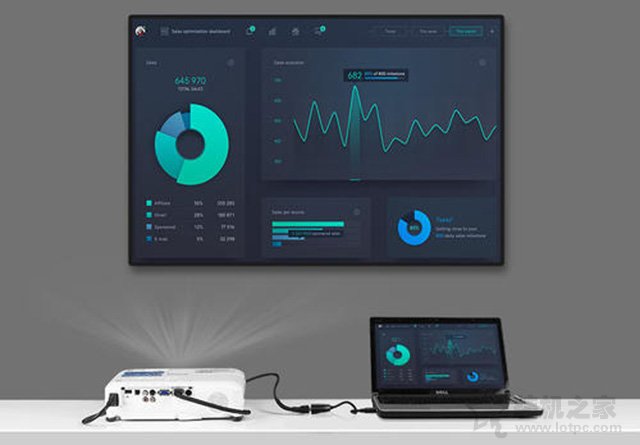
笔记本电脑如何连接投影仪
硬件连接方法:
首先,我们需要将投影仪插电,并开机,我们查看一下笔记本的显示接口,一般笔记本的显示接口为VGA和HDMI接口,这是笔记本上常见的两种接口。VGA接口可以传输画面不能传输声音。HDMI接口可以音视频同步传输。如下图所示。
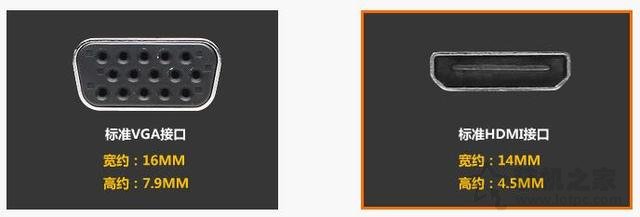
如果笔记本是VGA接口,而投影仪是VGA接口,我们买一根VGA线直连即可。如果笔记本是HDMI接口,而投影仪是VGA接口,除了需要一根VGA线之外,我们还需要购买一个HDMI转VGA转换器,如下图所示。

HDMI转VGA转换器
我们知道苹果笔记本的显示接口,可能不同,一般是雷电接口和Mini DP接口,如下图所示。

如果笔记本采用雷电接口或者Mini DP接口,而投影仪是VGA接口,除了需要一根VGA线之外,我们还需要购买一个Mini DP转VGA转换器,当然也有一分二的转接器,如下图所示。

总的来说,笔记本和投影仪的显示接口一致,我们可以使用对应的视频线直连,接口不同需要加一个转换器才可以连接。
新闻热点
疑难解答